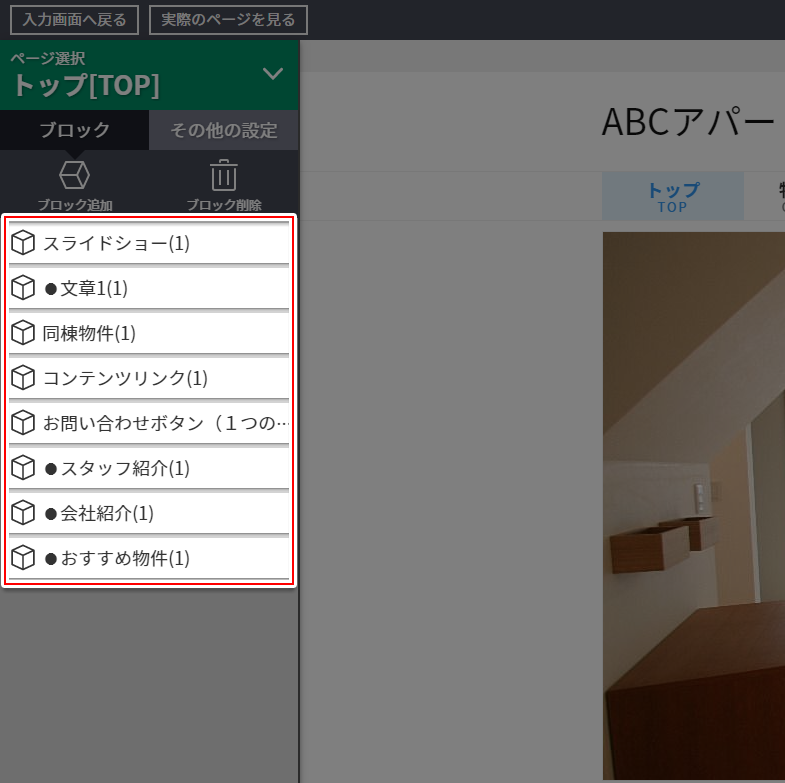画像やブログ一覧などを表示するための機能を持った塊を「ブロック」と呼び、ページはこのブロックを自由に追加、配置して作成することができます。
デザイン編集ページの左側には、そのページを構成しているブロックの一覧が表示されています。
下の画像の例では、ページが上から1.スライドショーブロック、2.文章1ブロック、3.同棟物件ブロック、...という順に構成されていることがわかります。
ブロックの削除方法は2通りあります。
このページでは個別に削除する方法を説明します。
削除したブロックは復元できません。
同じブロックを追加することはできますが、一から設定し直すことになります。
カラムブロックは他のブロックとは異なり、上記の方法で削除することができません。
[
ブロックを複数削除する]の方法で削除してください。